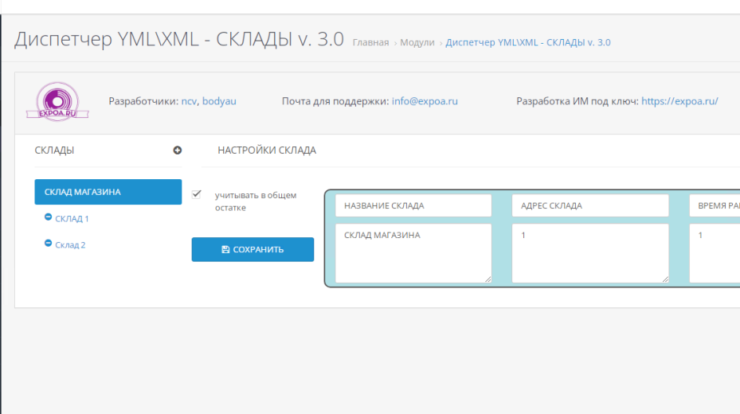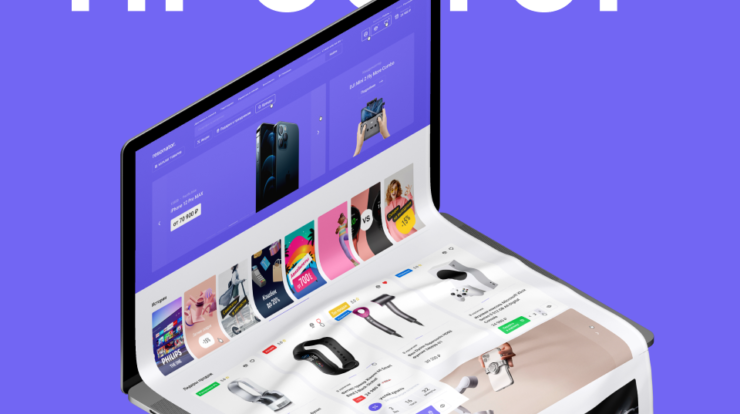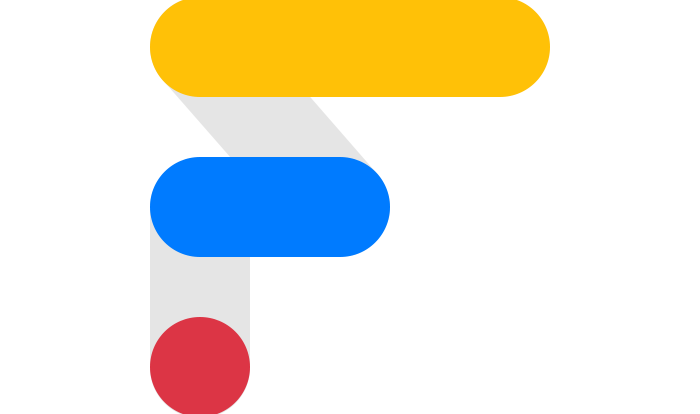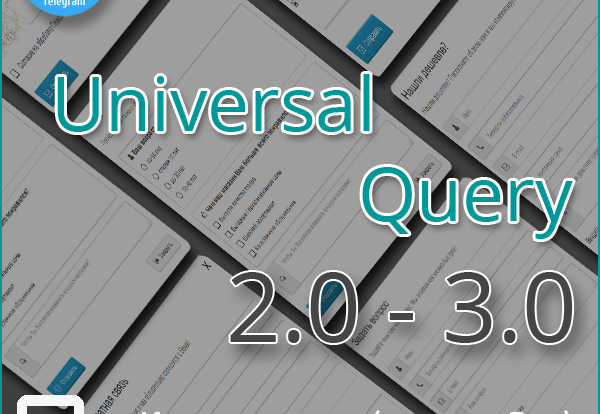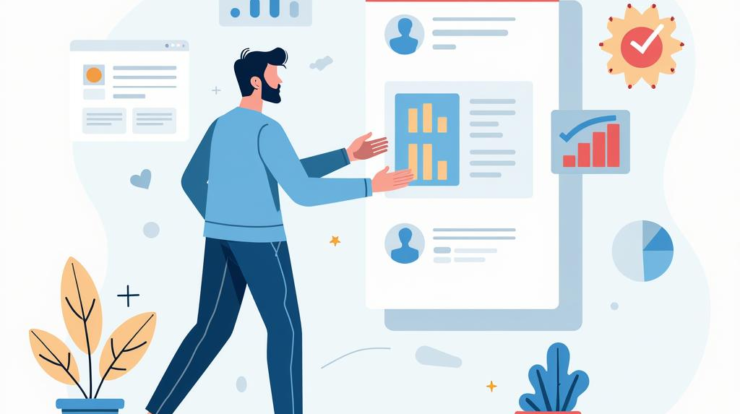
Создание системы управления баннерами в OpenCart
Введение
В современном интернет-магазине реклама играет ключевую роль. Однако, как сделать так, чтобы ваша реклама была не только заметной, но и эффективной? Ответ прост: используйте систему управления баннерами в OpenCart. Это актуальная тема, так как правильно настроенная баннерная система OpenCart позволяет вам привлекать внимание пользователей и увеличивать продажи. Эта статья предлагает полный гайд по созданию и настройке ротации баннеров в вашем интернет-магазине на OpenCart.
Основные понятия
Перед тем как приступить к настройке, давайте разберем несколько ключевых терминов, связанных с баннерами в OpenCart:
- Баннер – графический элемент, обычно в виде изображения или слайдера, который используется для привлечения внимания к определенной товарной категории, скидкам или акциям.
- Ротация баннеров – процесс автоматического переключения между несколькими баннерами, что позволяет показывать разные изображения пользователю при каждом обновлении страницы.
- Настройка слайдера – создание и конфигурирование слайдеров, которые могут содержать несколько баннеров и переходить между ними с заданной периодичностью.
- Управление рекламой OpenCart – общее управление рекламными материалами в интернет-магазине, включая баннеры, скидки и специальные предложения.
Пошаговая инструкция
Теперь давайте рассмотрим пошаговую инструкцию по созданию системы управления баннерами в OpenCart.
Шаг 1: Установите модуль баннеров
- Войдите в административную панель вашего OpenCart.
- Перейдите в раздел «Модули» и найдите «Баннеры».
- Установите модуль, если он еще не установлен.
Шаг 2: Создайте баннеры
- После установки модуля, откройте раздел «Каталог» — «Баннеры».
- Нажмите на кнопку «Добавить новый баннер».
- Заполните все необходимые поля: название баннера, изображения, ссылки и другие параметры. Обратите внимание на размер изображений, чтобы они соответствовали дизайну вашего магазина.
Шаг 3: Настройте ротацию баннеров
- После создания нескольких баннеров, перейдите к настройкам ротации.
- Убедитесь, что они активированы и отображаются в нужных позициях.
- Если использовать слайдер, настройте временное переключение между слайдерами, чтобы ваши баннеры показывались динамично.
Шаг 4: Вставьте баннеры на сайт
- Подключите баннеры к определенной позиции в вашем магазине. Для этого откройте раздел «Дизайн» — «Макеты».
- Выберите страницу, на которую хотите добавить баннер, и добавьте новый модуль «Баннер» на нужную позицию.
- Настройте порядок и количество отображаемых баннеров.
Шаг 5: Проверьте работоспособность
- Перейдите на главную страницу вашего интернет-магазина.
- Убедитесь, что баннеры отображаются корректно и ротация работает так, как вы планировали.
Практические советы и рекомендации
- Используйте графику высокого качества для баннеров, чтобы привлечь больше клиентов.
- Обновляйте баннеры регулярно, добавляя актуальные акции и скидки.
- Применяйте A/B тестирование, чтобы выяснить, какие баннеры работают лучше всего.
- Перед созданием баннеров просмотрите шаблоны для OpenCart, которые могут помочь в разработке дизайна.
Заключение
Сегодня мы рассмотрели, как создать эффективную систему управления баннерами в OpenCart. Понимание процесса настройки слайдера OpenCart и управления рекламой OpenCart поможет вам сделать ваш интернет-магазин более привлекательным для покупателей. Если вам нужны качественные и профессиональные темы для OpenCart или модули для OpenCart, не забудьте посетить магазин ProDelo.biz, где вы найдете все необходимое для успешного ведения вашего онлайн-бизнеса.